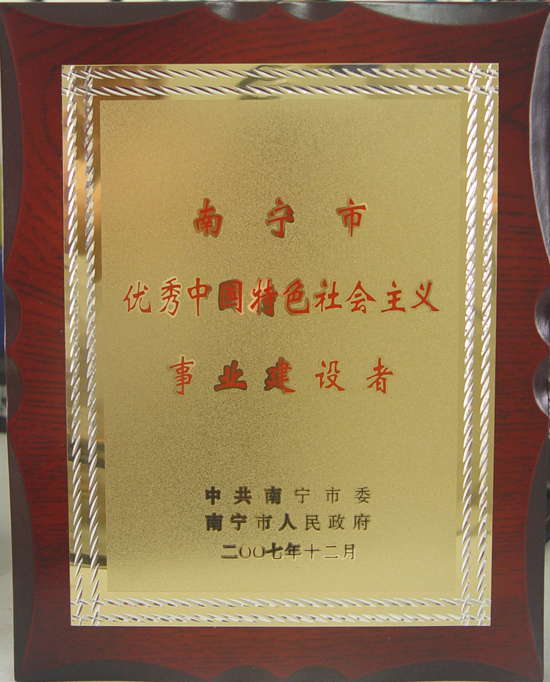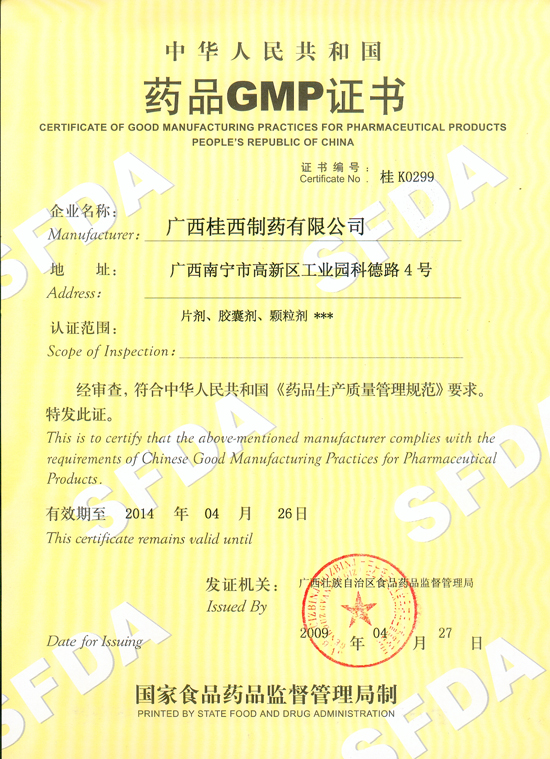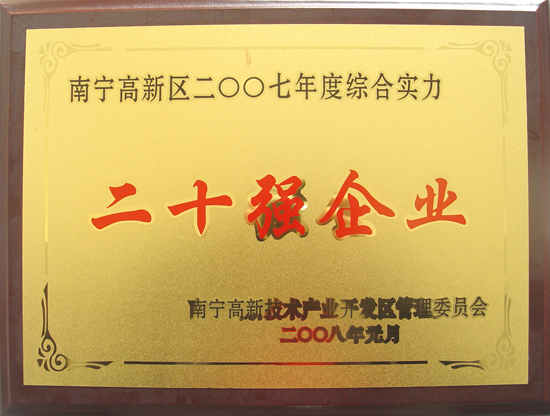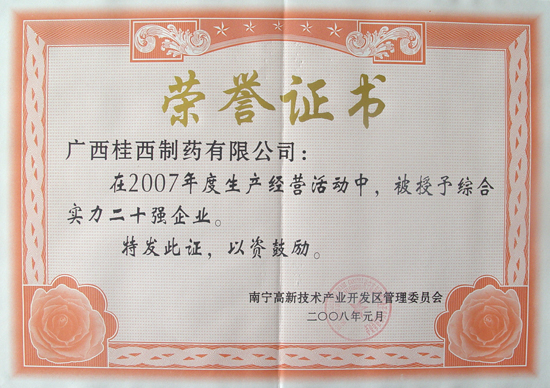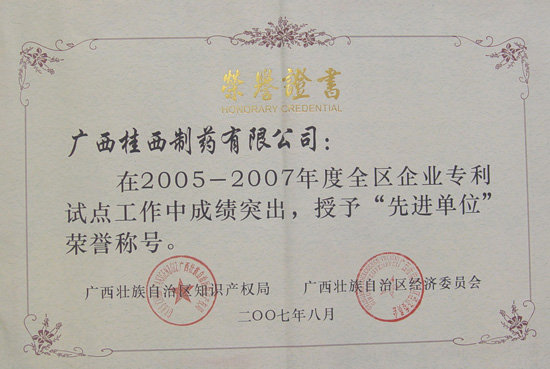呀
| 如何标准操作KH-2000型薄层色谱扫描仪 |
| 【来源:桂西制药】【作者:admin】【发布时间:2010-12-17】 |
|
一、操作前准备
1、 打开计算机电源
2、 在计算机显示桌面上点击薄层色谱扫工作站图标打开工作站
二、 图像捕捉
1、 打开薄层色谱扫主机电源
2 、 点击“图象捕捉”按钮
 ; ;3 、点击“连接”按钮
 ; ;4、 选取“光源”(测试波长)
5、 调节图象大小
6、 点击“捕捉图象”按钮
 捕获图象。 捕获图象。7、 点击“图像存盘”按钮
 ,保存图象 ,保存图象8、 关闭光源(如果是双波长测试,再执行(二、9-12)项操作;如果是单波长测试,
则直接从第4.3.13项进行操作)
9、 再选取“光源”(参考波长)
10、 点击“捕捉图象”按钮
 11、 点击“图像存盘”按钮 ,保存图象
 12、 关闭光源(参考波长)
13、 点击“断开”按钮
 ,断开连接; ,断开连接;14、 点击“退出”按钮
 ,退出“图象捕捉”子程序; ,退出“图象捕捉”子程序;15、 关闭扫描仪主机总电源。
三、 图象处理
1 、 单波长测试:
2、点击“打开文件”按钮
 ,打开测试波长下图象 ,打开测试波长下图象3、设置基线和终线(如有必要);
4、用鼠标选取所要处理的区域;
5、在“曲线”窗口上,点击“密度分布曲线”右侧的下拉按钮
 ,选取光滑指数 ,选取光滑指数(推荐值为5~15之间)
6、在“样品密度分布”条件下,点击“密度分布曲线”按钮
 ,再点击“进行分峰计算”按钮 ,再点击“进行分峰计算”按钮  ,确定背景; ,确定背景;7、在“背景曲线分布”条件下,点击“密度分布曲线”按钮
 ,生成背景; ,生成背景;8、在“背景曲线扣除”条件下,点击“密度分布曲线”按钮
 ,再点击“进行分峰计算”按钮 ,再点击“进行分峰计算”按钮 ,生成数据; ,生成数据;9、点击窗口管理中的“数据表格”即可查看数据;
四、 双波长测试:
1、点击“打开文件”按钮
 ,打开测试波长下图象 ,打开测试波长下图象2、 点击“打开文件”按钮
 旁的下拉按钮“ 旁的下拉按钮“ ”,在弹出的菜单中点击“ ”,在弹出的菜单中点击“  ” ”3、在弹出的窗口中选取参考波长下所生成的图像文件;
4、 可以看到主程序图像窗口中的图像会变成灰色。再点击主程序工具条“图像调整”旁的下拉按钮
 ,在弹出的菜单中选取“ ,在弹出的菜单中选取“  ”,将双波长扣除后生成的图像保存为另一个新文件; ”,将双波长扣除后生成的图像保存为另一个新文件;5、 再点击“打开文件”按钮
 ,打开双波长扣除后所生成的图象文件 ,打开双波长扣除后所生成的图象文件6、 以下操作同“单波长测试”中的第(三、3-8)步。
五、 保存数据
生成数据表格后,再填写表头,然后将所做的工作保存成BIO文件即可。
六、 处理数据
如果数据点较少,可参考工作站里提供的“含量计算”软件;如果数据点较多,则要采用手工进行计算。
七、 清洁程序
1、 关闭所有电源,取出薄层板.
2、 用干抹布拭擦薄层板平台及主机外表面.
3、 用抹布拭擦有关电线及电缆.
八、 注意事项:
1、 保存获取的图象及生成的数据文件时,推荐在硬盘的根目录下单独建立
一个文件夹进行保存(如D:\DATA);
2、 长时间不使用扫描仪时,请拔下主机电源及CCD检测器电源;
3、 在关闭扫描仪电源开关后,如需再次打开,请在30秒后进行;
4、 无论是插拔采集卡或连接电缆,都必须在完全断电的情况下进行,以避免损坏采集卡、扫描仪或计算机主板。
|
| 【返回顶部】【关闭】【打印】 |